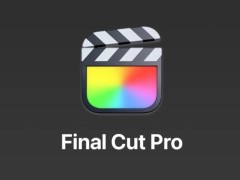一、延时摄影怎么拍
所谓延时摄影,就是将几个小时或者几天拍摄的照片合成一个较短的视频,下面分享一下怎么拍。
1、拍摄前准备
需要准备三脚架、一台相机、然后拍摄几百张照片。
如果是拍移动延时摄影,你可能需要准备滑轨(也可以自己移动三脚架拍摄,但是需要后期超级增稳,不然画面很抖);如果只是固定机位延时摄影,准备三脚架就行。
因为延时摄影捕捉的就是光线变化,所以建议大家使用广角镜头拍摄,场景大,环境光线变化剧烈看着才大气。
也因为延时摄影拍摄时间长,光影变化大,特别是日转夜延时摄影,光线变化非常大,所以最好使用大光圈镜头拍摄,以保证画质。
2、相机设置
曝光模式:光圈优先(固定光圈值和感光度,让相机自己根据环境光线变化来调整快门值)
白平衡:手动调整K值,自动白平衡会因为光线变化而变化导致色偏。
对焦:手动对焦,不要用自动对焦拍摄。
照片格式:使用RAW格式拍摄,为后期留下更大的操作空间。
间隔定时器(佳能):在菜单中找到“间隔定时器”,将间隔时间调为5秒、7秒、8秒等等都行,我一般间隔7秒。拍摄张数调整为无限,然后确定拍摄。
拍摄延时摄影经常会拍几个小时,所以大家最好保证脚架稳定,不要去触碰。如果是拍摄移动延时摄影,要保证滑轨的稳定。
拍摄日转夜延时摄影,为了保障安全建议携带好照明设备,晚上拍摄不方便。
拍完之后会得到几百上千张照片,这个根据大家拍摄时长来,就要进入后期处理了。
3、后期处理
后期处理会用到三个软件:LRT、LR、PR
这三个软件会在后期制作过程中大量交互使用,所以需要大家对着三个软件有基础的了解。
第一步:打开“LRT”,把照片导入LRT(因为LRT汉化不好,所以大家要把照片的文件夹改为数字或者英文,汉字软件识别不了)
第二步:点击“关键帧向导”,这里的关键帧设置得越多视频就会越流畅,但是后期要调整的照片张数也越多,耗费的时间也就越多。这里为了不耽误时间,我选择十个关键帧。
设置好关键帧后,点击“保存”;
第三步:这个时候不要关闭“LRT”,返回桌面打开“LR”,把照片导入“LR”中进行调色;
第四步:照片导入“LR”后,“全选照片—鼠标右键—元数据—从文件中读取元数据”,这个时候需要等待一下系统读取数据;
读取完成后右下角有一个“过滤器”,点击选择“有星级”;
这个时候就筛出了之前在LRT中打关键帧的10张照片,然后对着10张照片进行调色;
调色这里大家可以直接套预设,也可以根据自己的喜好简单调整;
第五步:图片调整完成后,“全选照片—鼠标右键—元数据—将元数据存储到文件”,然后不要关闭它,返回桌面,进入LRT软件。
第六步:在LRT中点击“重新加载”,再点击“自动过渡”,等自动过渡完成后,点击“保存”。
然后点击“可视化预览”,这样软件就会自动生成所有照片的调整,在左边的预览框里也可以预览整个延时摄影视频。
大家在点击“可视化预览”后,预览窗口会生成一条粉色的线条,如果这个线条落差过大,说明视频光线变化大,那么会有很多光闪,导致视频不自然。
这个时候就需要去闪,点击“可视化去闪”,将按钮拖动到一个合适的位置,然后点击“应用”,然后再点击“可视化预览”,等待软件去闪。
完成之后,点击“保存”,这个时候也不要关闭软件,而是回到桌面,进入“LR”中,在LR中点击右下角“过滤器—关闭过滤器”;
全选照片—鼠标右键—元数据—从文件中读取元数据,数据读取完成后,所有的照片就全部调整好了;这个时候只需要“鼠标右键—导出”,将照片导出就行,在导出这里不要重命名照片,特别是序列编号,不然无法在PR中生成视频。
第七步:打开PR,新建序列,将视频帧大小调整为1920*1080,像素长宽比为“方形像素”,场为“无场(逐行扫描)”点击确定即可;然后点击“文件—导入”,将之前从LR中导出的照片导入PR中,导入时记得勾选“图像序列”;最后就得到一个延时摄影视频了,导出视频即可;

二、延时摄影调什么档
1、机身设置 M档,ISO手动。光圈通常不宜过小,小光圈虽然能带来大景深,但也会带来镜头和CCD上灰尘的印迹以及光线的衍射。F8往上都是比较合适的光圈。 白平衡手动,可以用预设,也可以手动调节K值。关闭机身高感降噪、关闭机身自动暗部补偿(尼康的D-lighting,佳能的高光优先模式、索尼和宾得的自动HDR)。 注意在傍晚和日出的时候,光线变化较大。根据经验,冬季30分钟内,光线变化最高可达3EV,请适当调整曝光。
2、快门线设置 只需要设置INTVL选项(永诺MC-36b),这一项是每次拍摄的间隔时间。比如在拍摄城市白天的车流和行人时,间隔时间设置为1秒,机身设置快门速度在1秒以内。 在拍摄城市夜晚的车流时,间隔时间设置为2秒到5秒之间,机身设置快门速度为间隔时间减1。(例:间隔时间为3秒,机身设置快门速度为2秒)。 在拍摄天空云层运动时,依云层运动速度,设置间隔时间为3秒到10秒不等,云层运动速度越慢,间隔时间最越长。
3、三脚架固定相机、取景 拍摄时长(分钟)=间隔拍摄的时间(秒)×24×最终想要片段的时长(秒)÷60 拍摄张数=24×最终想要片段的时长(秒) 例:最终想要一段20秒的延时摄影片段,间隔拍摄时间为3秒,那么拍摄时长为:3×24×20÷60=24(分钟),拍摄张数为:20×24=480张 注意点:一般尽量多拍,假如需要一个10秒的片段,那么最好原始片段在15秒到20秒,为视频后期的转场留下空间。

三、延时摄影镜头选择方法视频
延时拍摄的视频可以用photoshop的时间轴就可以调节正常播放速度,然后渲染导出即可为正常格式。
1、在windows系统中,打开“photoshop”软件。
2、在“photoshop”软件界面的上方选项栏中,选择文件,在弹出菜单中点击“打开”。
3、点击“打开”后,选择要转换格式的延时视频文件。
4、打开视频文件后,在“时间轴”上选择视频点击右键,找到“速度”设置框。
5、在“速度”设置框中,把速度设置被“25%”正常速度。
6、设置好正常速度后,点击“photohshop”右上角的文件,在下拉菜单中选择“导出”。
7、在“导出”的子菜单中,选择“渲染视频”。
8、在弹出的“渲染视频”设置框中选择默认即可。
9、点击“渲染按钮”后,即可把延时的视频转换为正常格式播放了。

四、延时摄影镜头选择方法有哪些
1、进入相机>更多>选择延时摄影模式。
2、在要拍摄的位置放好手机。为减少拍照过程中的抖动,建议您使用三脚架固定手机。
3、手机延时摄影默认为自动模式。若要录制速率、时长、IOS等调整拍摄参数,请点击[自动]图标。
拍摄参数:
1、点击[速率]图标,根据录制对象和场景调整录制速率。如用15X的速率录制车流量、行人、或用1800X速率录制花开花谢。总之,变化越快的场景,选择越小的速率;变化越慢的场景,选择越大的速率。
2、点击[时长],设置录制时长,到点后会自动停止录制。
3、点击PRO,可调整测光方式、快门速度、ISO等专业参数,适应更多拍摄场景。具体这些参数需要配置什么值,最合适,需要根据具体的场景而定,懂了这些参数的作用,大致就知道怎么配置参数了:
ISO(感光度):
感光度越大, 光线敏感度高, 照片越亮。
感光度越小, 光线敏感度低, 照片越暗。
高感光度带来照片变亮的同时,会增加噪点(颗粒感),原则上感光度越低越好。
S(快门):
曝光时间越长,照片越亮。
曝光时间越短,照片越暗
使用长焦拍摄时,手机镜头抖动厉害,如果再选择长曝光,照片会很模糊。
在长焦拍摄和长曝光拍摄情景下,建议使用三脚架固定手机,防止镜头抖动。
EV(曝光补偿):
增加曝光补偿,照片变亮。
降低曝光补偿,照片变暗。
AF(对焦方式):
静止目标,可采用单次自动对焦。
运动目标,可采用连续自动对焦。
在自动对焦失败,无法准确对焦被拍摄目标时,可采用手动对焦锁定。

五、延时镜头是什么
以苹果12,iOS14系统为例,苹果手机拍照屏幕抖动是由于相机中开启了“实况模式”造成的,具体的解决方法如下:
1、首先打开手机,找到并点开“相机”图标。
2、找到并点击打开相机中的“工具栏”页面。
3、在“工具栏”的界面上,找到并点击关闭“实况模式”即可。
除此之外,还可能是手机系统的问题,如果按照上述操作屏幕抖动的问题仍未解决,可以进入系统的“设置”界面,找到并点击“设置”界面中的“还原所有设置”选项来解决问题。或有可能是后置摄像头故障的问题,如果手机进水或摔过,手机摄像头可能会产生故障,使防抖功能失效,从而拍摄画面产生抖动。这时候可以将手机送到专业的维修点进行维修。